Power Automateを使って、件名に「請求書」を含むメールの添付ファイルを
自動でSharePointに保存し、Teams通知を受け取るフローをご紹介します。
この記事では、実際の画面キャプチャ付きで手順をわかりやすく解説します。
Power Automate起動と設定
1. Office365へアクセスし、「アプリ」をクリック
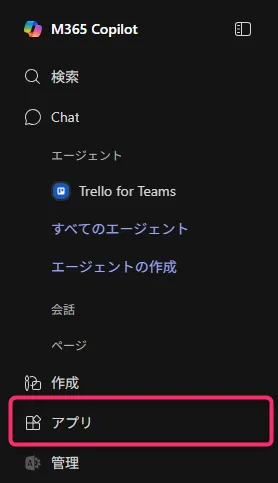
2. 「PowerAutomate」
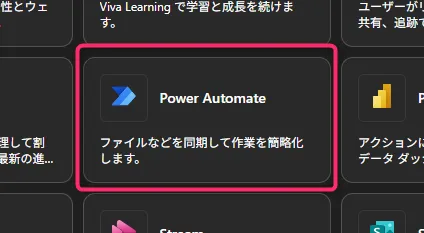
3. 「Templates」
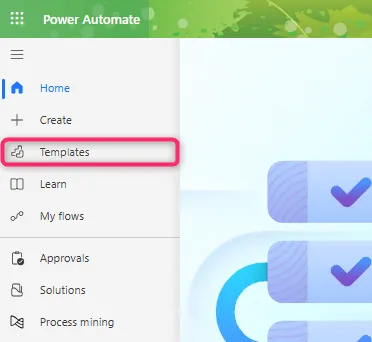
4. 「sharepoint Outlook」で検索し、「Save email attachments to a SharePoint library and receive a notification」をクリック
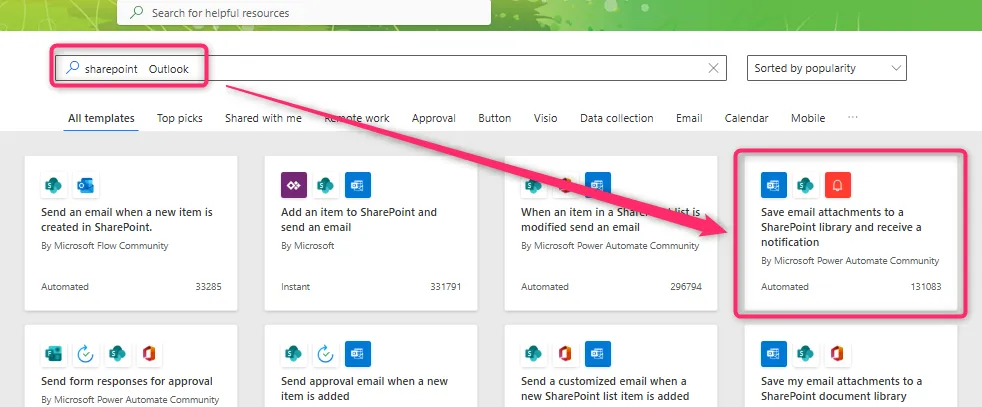
5. 「Continue」
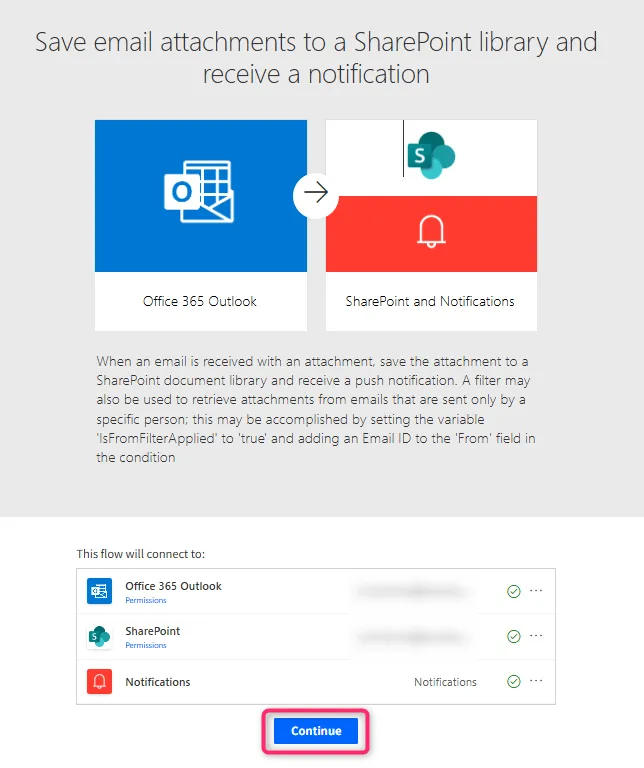
6. トリガー設定:「When a new email arrives (V3)(新しいメールが届いたとき)」
ここでは、どんなメールを対象に自動処理を実行するかを細かく指定できます。(お好みで設定してください)
Advanced parameters
→「Subject Filter」にチェックON
Include Attachments(添付ファイルを含む):Yes
→ 添付ファイル付きのメールのみ処理対象にします。
Subject Filter(件名フィルター):請求書
→ 件名に「請求書」を含むメールだけを検出します。
Importance(重要度) :Any
→ すべての重要度を対象にします。
Only with Attachments(添付ファイルのあるもののみ) :Yes
→ 添付なしメールを除外します。
Folder(フォルダー) :02-自分のみ
→ 特定フォルダーに届いたメールを対象にします。お好みで設定
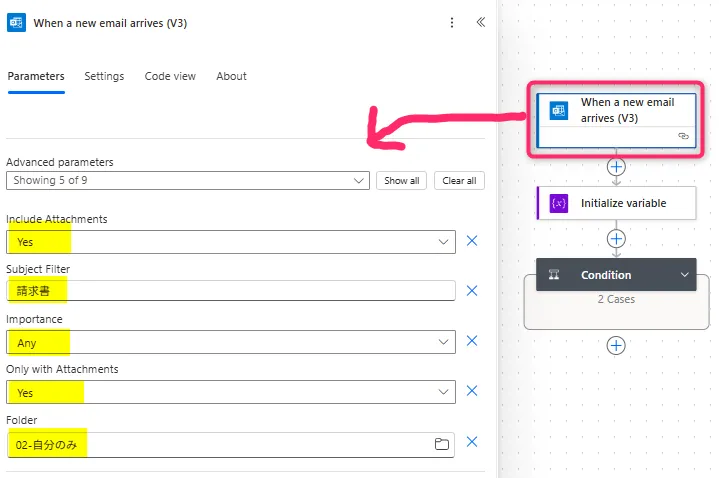
7. 図の赤枠部分(False側の「Apply to each 3」「Apply to each 4」)は、今回は使用しません。
この部分は「条件に合わないメールが届いたとき」の処理ですが、今回は請求書メールのみに限定するため削除してOKです。
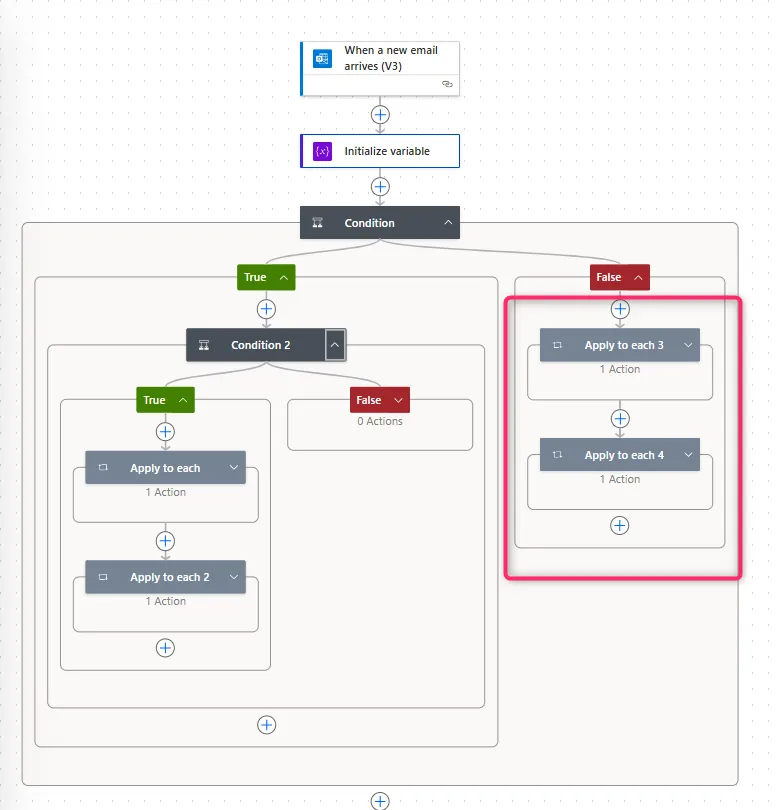
削除したいフローで右クリックをして、「Delete」
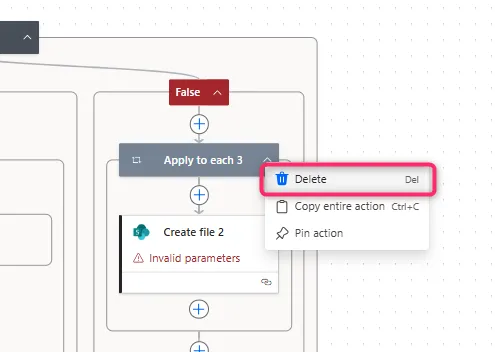
「Apply to each 3」「Apply to each 4」を削除した後の様子
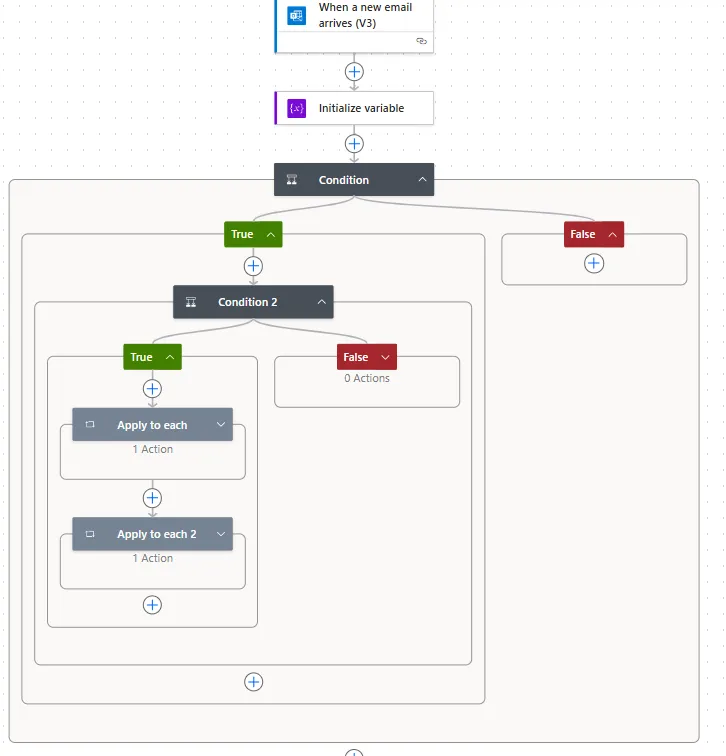
8. 「Condition 2」
デフォルトで入っている2つの条件を「×」をクリックして削除
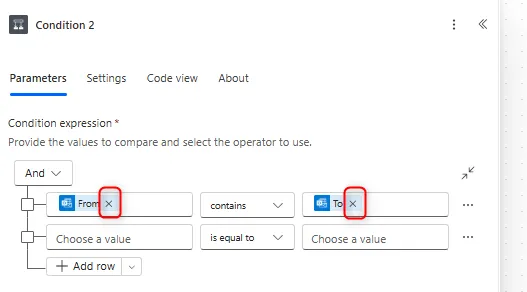
「fx」をクリックして、左側に以下コードを入れます。
triggerOutputs()?['body/subject']
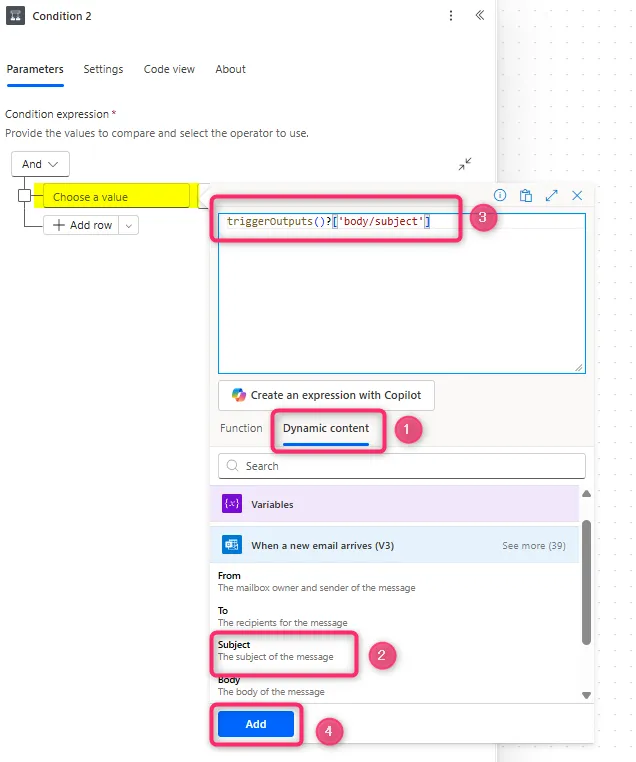
右側には、「請求書」と入力します。
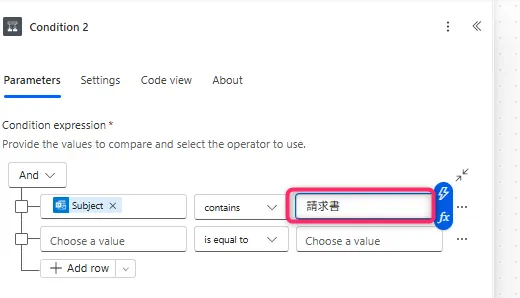
9. 「Create file(ファイルを作成)」
条件を満たしたメールの添付ファイルを、SharePointサイトに自動保存します。
Site Address(サイト アドレス):
→ ファイルを保存するSharePointサイトをドロップダウンから選択します。
Folder Path(フォルダー パス):
→ 保存先フォルダを指定します。
File Name(ファイル名):
→ 添付ファイルを保存する際の名前を指定します。
既定値を「×」で削除
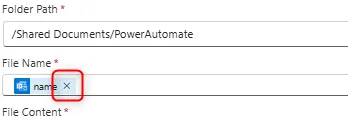
「fx」をクリック

動的コンテンツで下記を入力します。
これで「メール件名+添付ファイル名」で保存されます。
concat(triggerOutputs()?['body/subject'], '_', items('Apply_to_each')?['Name'])
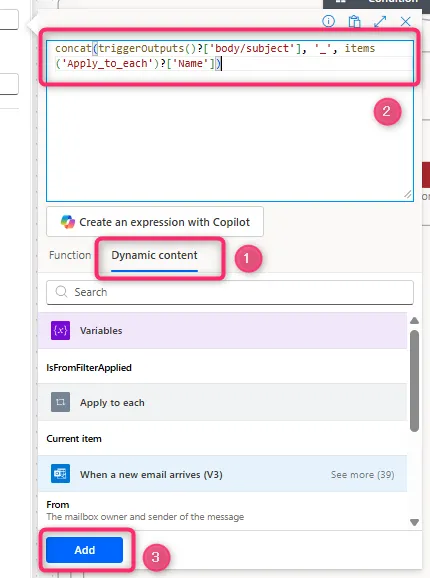
File Content(ファイル内容):
→ 既定値のままにします。
10. 「Apply to each 2」アクションは今回は使用しませんので、右クリックして「Delete」
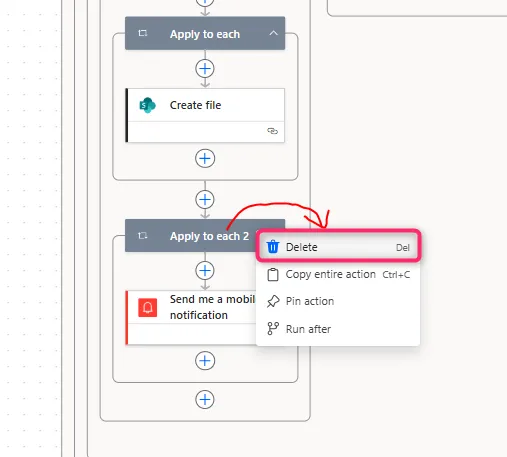
11. 「+」をクリックして「post」で検索する。
表示された「Post message in a chat or channel」を選択します。
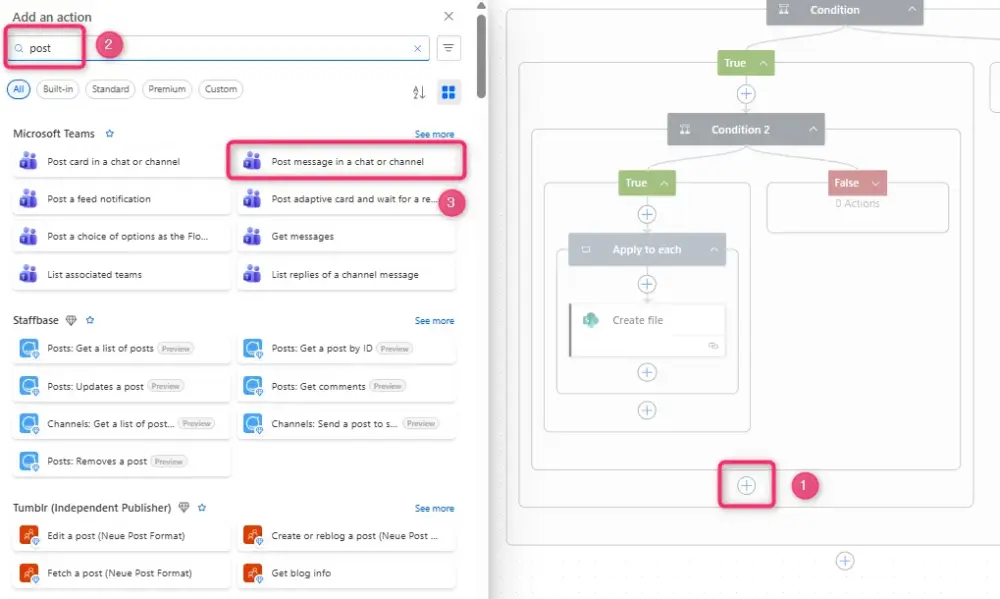
12. 「Post message in a chat or channel」の設定をします。
任意のチャット先を選択して、「Message」に以下をコピペしてください。
請求書メールを受信し、添付ファイルをSharePointに保存しました。
件名: @{triggerOutputs()?['body/subject']}
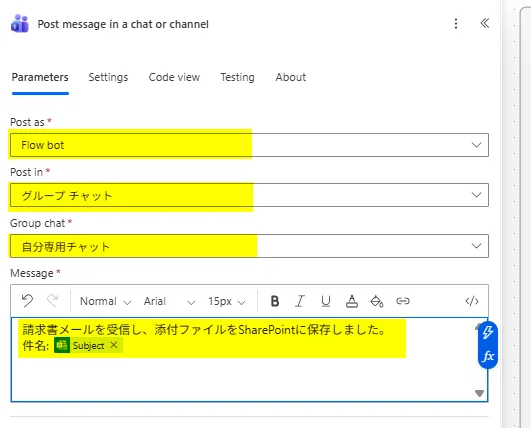
13. 完成したフロー全体の構成図はこちらです。
「Save」をクリックして保存します。
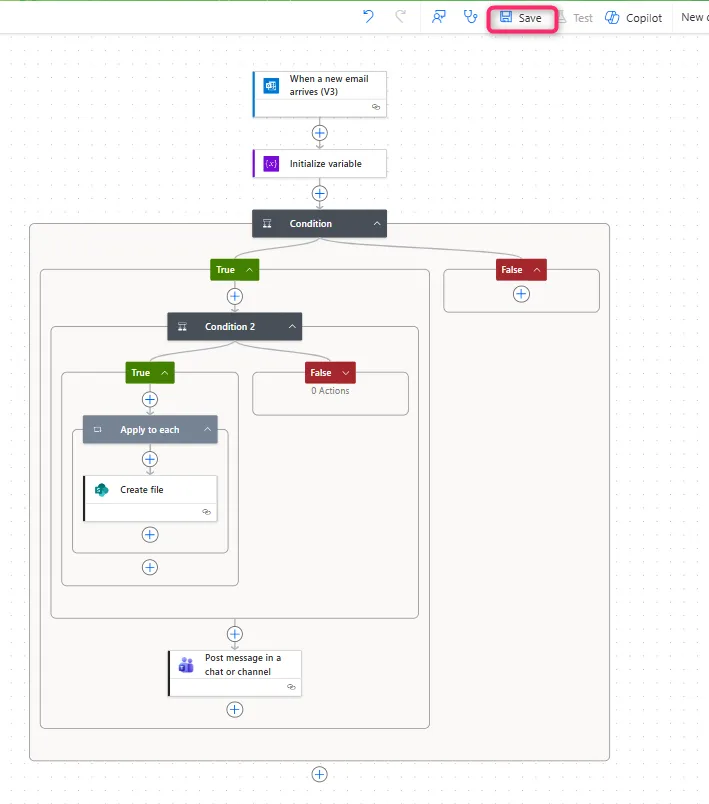
動作確認
Microsoft 365 のOutlook 指定フォルダに、
Power Automate で設定した条件(例:件名に「請求書」、添付ファイルあり、指定フォルダに届く)を満たすメールを送信します。
ここではPDFファイルを2つ、Excelを1つ添付しました。
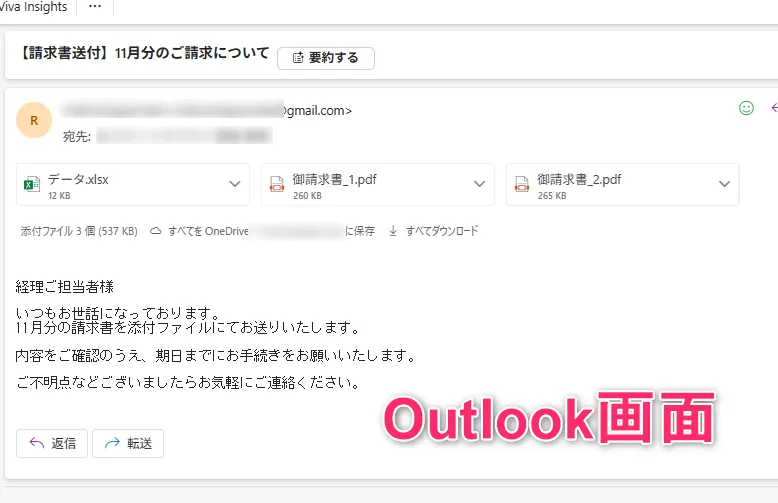
sharepointの指定フォルダを開くと、
添付ファイルが自動的に保存されていることが確認できます。
ファイル名が設定どおり(メール件名+添付ファイル名)になっていれば成功です。
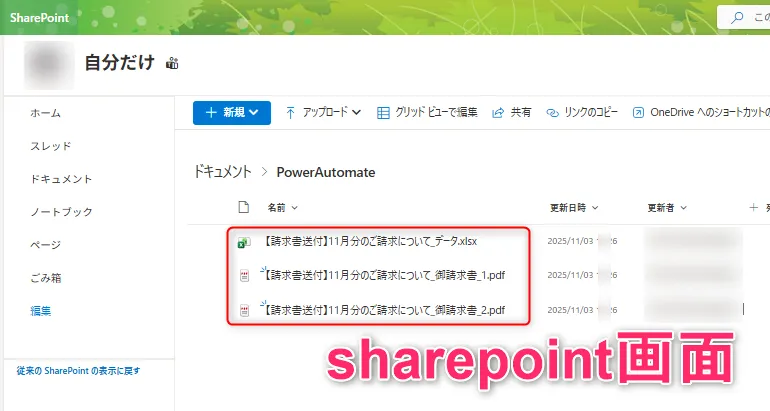
Teamsにもチャット通知が届きました。
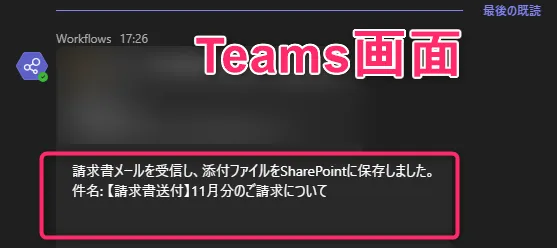
この記事がお役に立ちますと幸いです🍀
・【Power Automate】まだ手作業してる?フロー作成&活用ガイドまとめ

